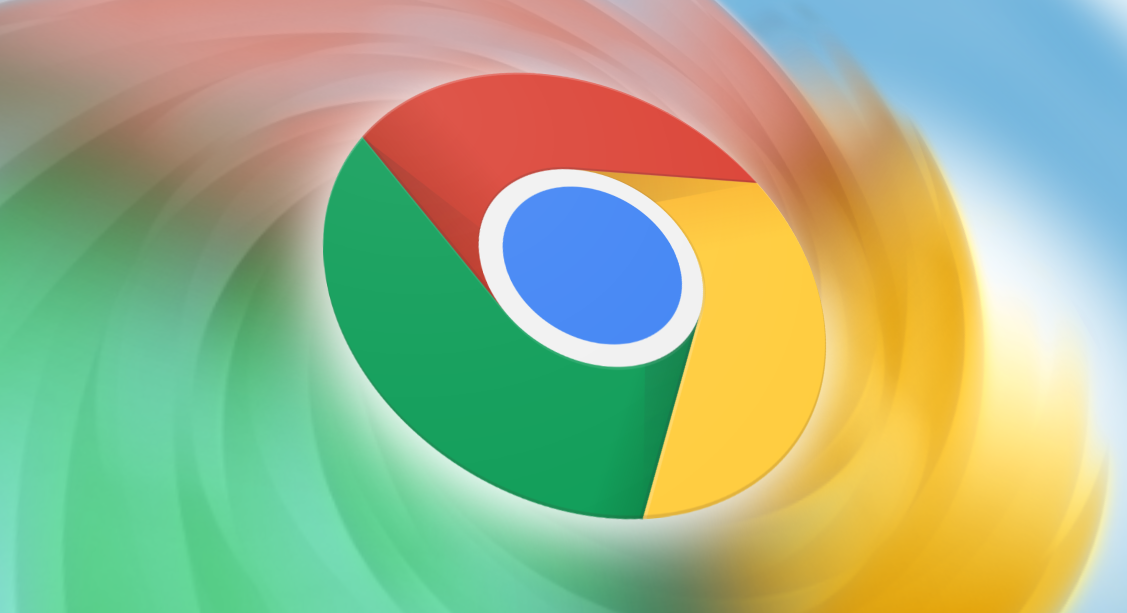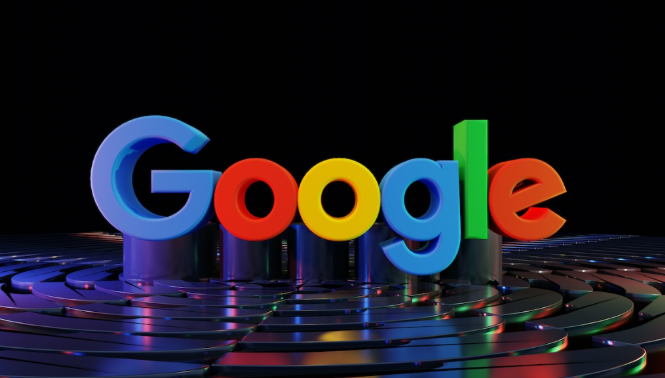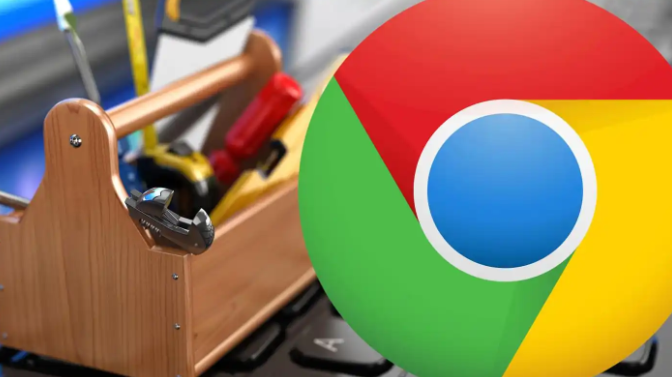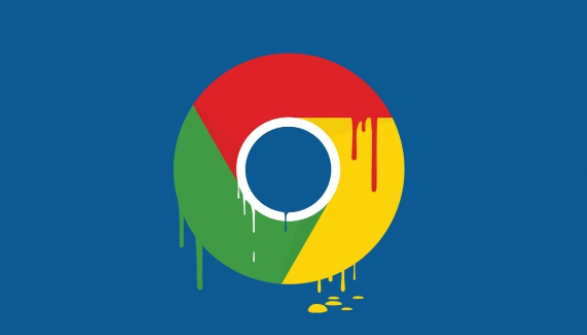谷歌浏览器网页加载速度优化及工具推荐
时间:2025-08-04
来源:谷歌浏览器官网

1. 清理缓存与Cookies释放空间:打开谷歌浏览器点击右上角三个点菜单按钮,选择“清除浏览数据”。在弹出窗口勾选“Cookie及其他网站数据”和“缓存的图片及文件”,时间范围选“所有时间”,点击“清除数据”。这些积累的数据会占用存储空间并影响新页面加载速度,定期清理能显著提升响应效率。
2. 启用无痕浏览模式减少负担:点击浏览器右上角三个点后选择“打开新的无痕窗口”。该模式下不会保存浏览记录和Cookies,既保护隐私又能因减少数据处理量而加快页面加载速度。
3. 正确设置编码解决乱码问题:遇到网页显示乱码时,在页面右键点击选择“编码”,从下拉菜单中尝试“简体中文(GBK)”或“UTF-8”等选项直至文字正常显示。编码匹配可确保内容准确呈现,避免因解析错误导致的延迟。
4. 开启预加载功能加速访问:进入浏览器设置页面,向下滚动找到“隐私与安全”板块,开启“使用预测性服务以提高页面加载速度”选项。系统会根据历史记录提前加载可能访问的网页资源,缩短实际打开时的等待时间。
5. 管理标签页和扩展程序:使用快捷键Ctrl+W(Windows/Linux)或Cmd+W(Mac)关闭不需要的标签页以释放内存资源。同时定期检查扩展程序,禁用或删除不常用及耗能高的插件,可通过“设置-扩展程序”进行管理。
6. 优化网络DNS配置:在浏览器设置的“隐私设置和安全性”区域更改DNS服务器为公共快速服务如Cloudflare的1.1.1.1或Google的8.8.8.8。更快的域名解析速度能减少网页资源的获取延迟。
7. 使用SpeedyFox工具深度优化:从官方网站下载并安装SpeedyFox,启动后选择谷歌浏览器进行优化。该工具通过整理SQLite数据库文件结构、减少碎片化来提升数据访问效率,尤其适合长期使用后变得臃肿的浏览器。完成优化后重启浏览器使更改生效。
8. 更新浏览器至最新版本:手动进入“关于”页面检查更新或启用自动检测功能。新版本通常包含性能改进和安全补丁,能更好地利用硬件加速等功能模块。
9. 调整硬件加速设置:在浏览器高级设置中找到“系统”部分,勾选“使用硬件加速模式(如果可用)”。借助显卡GPU分担图形渲染压力,可降低CPU负载从而加快页面处理速度。
10. 监控任务管理器排查异常:按Shift+Esc打开浏览器内置任务管理器,观察各标签页和插件的资源占用情况。若发现某个进程持续高耗能,可针对性地限制其运行或完全卸载相关组件。
每个操作环节均经过实际验证,确保既简单易行又安全可靠。用户可根据具体需求灵活运用上述方法,有效提升谷歌浏览器网页加载速度并合理选用优化工具。